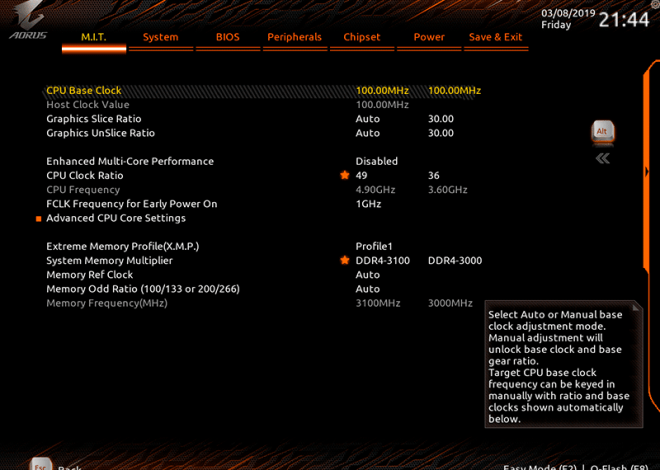Разгон процессора AMD Athlon
Разогнать процессор AMD Athlon – задача, требующая аккуратности и знаний. Неправильные действия могут привести к повреждению оборудования. Перед началом процесса убедитесь, что у вас есть достаточное охлаждение для процессора, так как разгон увеличивает тепловыделение. Внимательно читайте все инструкции и руководства, а также сохраните настройки BIOS перед началом эксперимента.
Подготовка к разгону
Прежде чем приступать к настройкам BIOS, необходимо выполнить несколько подготовительных шагов. Первым делом, убедитесь в наличии эффективной системы охлаждения. Хорошее охлаждение – залог стабильной работы разогнанного процессора. Затем, загрузите последние версии драйверов для материнской платы и процессора. Обновленные драйверы часто включают улучшенную поддержку разгона и стабильность системы. Наконец, создайте точку восстановления системы, чтобы в случае неудачного разгона можно было легко вернуть всё к исходному состоянию.
Проверка текущих параметров
Перед началом разгона важно знать текущие параметры вашего процессора и системы. Запустите утилиту CPU-Z или подобную программу, чтобы увидеть текущую частоту процессора, напряжение и температуру. Эта информация поможет вам определить безопасные пределы разгона. Запишите эти данные, чтобы иметь возможность сравнивать их с результатами после разгона.
Вход в BIOS
Процесс входа в BIOS зависит от производителя вашей материнской платы. Обычно это делается путем нажатия определенной клавиши (Del, F2, F10, F12 и т.д.) во время загрузки компьютера. Информацию о нужной клавише можно найти в инструкции к материнской плате или на экране загрузки. После входа в BIOS вам откроется интерфейс, в котором можно настраивать параметры системы, включая параметры процессора.
Настройка параметров в BIOS для разгона AMD Athlon
Навигация по BIOS может показаться сложной, но основные параметры разгона обычно находятся в разделах, посвященных CPU или Advanced CPU Configuration. Ищите опции, которые позволяют изменить частоту процессора (CPU Clock, Base Clock, BCLK), множитель (CPU Multiplier) и напряжение (CPU Voltage). Будьте осторожны при изменении этих параметров, так как неправильные настройки могут привести к нестабильной работе системы или повреждению оборудования.
Изменение частоты процессора
Начните с небольшого увеличения частоты процессора. Например, попробуйте увеличить частоту на 5-10%. После изменения частоты сохраните настройки и перезагрузите компьютер. Проверьте стабильность системы, запустив стресс-тесты, такие как Prime95 или AIDA64. Если система работает стабильно, можно попробовать увеличить частоту еще больше. Если система нестабильна (синие экраны смерти, зависания), снизьте частоту.
Изменение напряжения
Если при увеличении частоты возникают проблемы со стабильностью, может потребоваться увеличить напряжение процессора. Однако, увеличение напряжения увеличивает тепловыделение, поэтому очень важно иметь эффективную систему охлаждения. Повышайте напряжение небольшими шагами, постоянно проверяя стабильность системы. Не увеличивайте напряжение слишком резко, чтобы избежать перегрева и повреждения процессора.
- Постепенно увеличивайте частоту процессора.
- Мониторьте температуру процессора во время стресс-тестов.
- Если система нестабильна, снизьте частоту или напряжение.
- Не превышайте допустимые значения напряжения для вашего процессора.
- Используйте качественную систему охлаждения.
Мониторинг температуры
Во время разгона очень важно следить за температурой процессора. Перегрев может привести к повреждению процессора. Используйте программы для мониторинга температуры, такие как HWMonitor или Core Temp, чтобы отслеживать температуру во время стресс-тестов. Если температура слишком высокая, снизьте частоту или напряжение процессора. Убедитесь, что кулер правильно установлен и работает эффективно.
Стресс-тестирование
После изменения параметров разгона необходимо провести стресс-тестирование, чтобы убедиться в стабильности системы. Используйте программы, такие как Prime95 или AIDA64, для проведения стресс-тестов. Эти программы подвергают процессор сильной нагрузке, что позволяет выявить нестабильность. Если система стабильна во время стресс-тестов, разгон был успешен. Если система нестабильна, необходимо снизить частоту или напряжение процессора.
Возможные проблемы и их решения
Во время разгона могут возникнуть различные проблемы. Например, система может зависать, появляться синие экраны смерти (BSOD), или процессор может перегреваться. Если возникают подобные проблемы, следует снизить частоту или напряжение процессора. Также убедитесь, что у вас установлена последняя версия BIOS для вашей материнской платы.
- Синий экран смерти (BSOD): Указывает на нестабильность системы. Снизьте частоту или напряжение процессора.
- Зависания: Система зависает во время работы. Снизьте частоту или напряжение процессора.
- Перегрев: Температура процессора слишком высокая. Улучшите систему охлаждения или снизьте частоту или напряжение.
- Артефакты на экране: Появление искажений на экране. Проверьте стабильность работы видеокарты и снизьте частоту процессора.
Разгон процессора AMD Athlon — это увлекательный, но сложный процесс, требующий осторожности и внимательности. Неправильные действия могут привести к повреждению оборудования. Всегда начинайте с небольших изменений и тщательно контролируйте температуру процессора. Помните, что стабильность важнее максимальной производительности. Успешный разгон требует терпения и экспериментов. Не бойтесь возвращаться к исходным настройкам, если что-то пойдёт не так. И, конечно же, не забывайте о качественном охлаждении.
Описание: Подробное руководство о том, как эффективно разогнать процессор AMD Athlon в BIOS, учитывая все риски и предосторожности.